Not
Bu sayfaya erişim yetkilendirme gerektiriyor. Oturum açmayı veya dizinleri değiştirmeyi deneyebilirsiniz.
Bu sayfaya erişim yetkilendirme gerektiriyor. Dizinleri değiştirmeyi deneyebilirsiniz.
Azure DevOps Services | Azure DevOps Server 2022 - Azure DevOps Server 2019
Kapsam öğelerine görev eklemek, bunları uygulamak için gereken çalışmaları izlemek için gereklidir. Görevler ayrıca tek tek ekip üyelerine ve bir bütün olarak takıma atanan eforu tahmin etmeye de yardımcı olur. Kapasite aracı, ekibinizin ne kadar iş için taahhütte bulunabileceğini gösterir. Kapasiteyi planlı çalışmayla etkili bir şekilde karşılaştırmak için, her kapsam öğesi için görevleri tanımlayın ve tahmin edin.
Kapsamlı görevleri tanımlama:
- Gerekli tüm yönleri kapsayacak şekilde her iş listesi maddesini tamamlamak için gereken kadar görev ekleyin.
- Görevler tasarım, kodlama, test, içerik oluşturma veya oturum kapatma gibi çeşitli etkinlikleri temsil edebilir.
Efor atayın ve tahmin edin:
- Bireysel görevler: Ekip üyeleri genellikle kendi görevlerini ekler ve iş yükleri için tahminler ayarlar.
- İlk görevler: Alternatif olarak, geliştirme lideri bir hikaye veya gereksinim için ilk görevleri tanımlayabilir.
Görevleri ekleyip yönettiğinizde, ekibiniz her öğe için önem derecesini ve gerekli çabayı net bir şekilde anlar. Bu eylem, daha iyi iş yükü dağıtımı ve proje planlaması sağlar.
Önkoşullar
| Kategori | Gereksinimler |
|---|---|
| Proje erişimi | Proje üyesi. |
| İzinler | - Katkıda Bulunanlar veya Proje Yöneticileri güvenlik grubunun üyesi. - İş öğelerini görüntülemek veya değiştirmek için: Bu düğümdeki iş öğelerini görüntüle ve bu düğümdeki iş öğelerini düzenle izni İzin verolarak ayarlanır. Varsayılan olarak, Katkıda Bulunanlar grubunun bu izni İzin Ver olarak ayarlanmıştır. Daha fazla bilgi için bkz . İş izleme izinlerini ayarlama. |
| erişim düzeyleri | İş öğeleri eklemek veya değiştirmek için: En az Temel erişimi. Genel projeler için Paydaş erişimi olan kullanıcılar, Temel erişime sahip kullanıcılar gibi, kapsam ve pano özelliklerine tam erişime sahiptir. Daha fazla bilgi için, bkz. Paydaş erişimi hızlı referans rehberi. |
| Tanımlı yinelemeler | Planlama bölmesini kullanmak için: Ekip yöneticinizin tanımlı yineleme (sprint) yollarını veekip yinelemelerini yapılandırdığından emin olun. |
| Kategori | Gereksinimler |
|---|---|
| Proje erişimi | Proje üyesi. |
| İzinler | - Katkıda Bulunanlar veya Proje Yöneticileri güvenlik grubunun üyesi. - İş öğelerini görüntülemek veya değiştirmek için: Bu düğümdeki iş öğelerini görüntüle ve bu düğümdeki iş öğelerini düzenle izni İzin verolarak ayarlanır. Varsayılan olarak, Katkıda Bulunanlar grubunun bu izni İzin Ver olarak ayarlanmıştır. Daha fazla bilgi için bkz . İş izleme izinlerini ayarlama. |
| erişim düzeyleri | İş öğeleri eklemek veya değiştirmek için: En az Temel erişimi. |
| Tanımlı yinelemeler | Planlama bölmesini kullanmak için: Ekip yöneticinizin tanımlı yineleme (sprint) yollarını veekip yinelemelerini yapılandırdığından emin olun. |
Bir ekip için sprint birikimi açın
Web tarayıcınızdan ekibinizin sprint backlog'unu açabilirsiniz. (1) Doğru projeyi seçtiğinizden emin olun, (2) Panolar>Sprintleröğesini seçin, (3) ekip seçici menüsünden doğru ekibi seçin ve son olarak (4) Kapsamöğesini seçin.
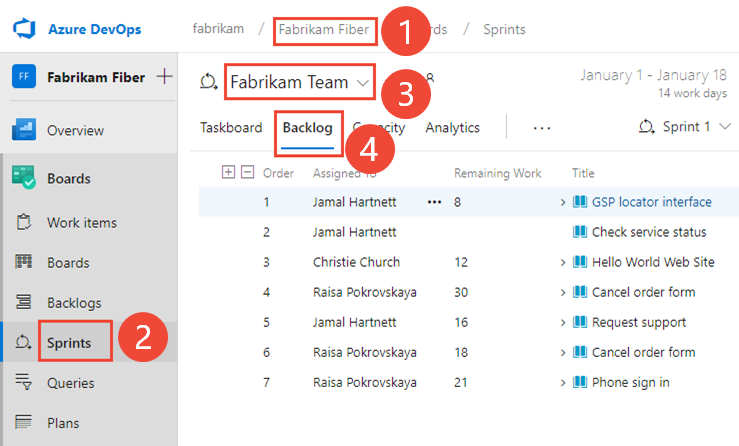
Başka bir ekip seçmek için seçiciyi açın ve farklı bir ekip seçin veya Tüm sprint'lere göz at seçeneğini belirleyin
 . Alternatif olarak, projenin ekip bekleyen iş listesini filtrelemek için arama kutusuna bir anahtar sözcük girebilirsiniz.
. Alternatif olarak, projenin ekip bekleyen iş listesini filtrelemek için arama kutusuna bir anahtar sözcük girebilirsiniz.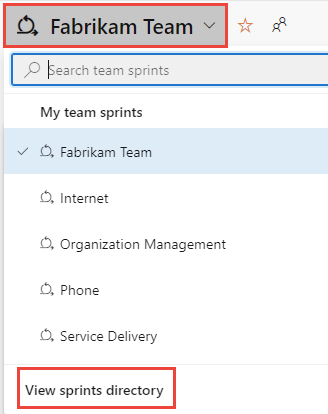
Gösterilenden farklı bir sprint seçmek için sprint seçicisini açın ve istediğiniz sprint'i seçin.
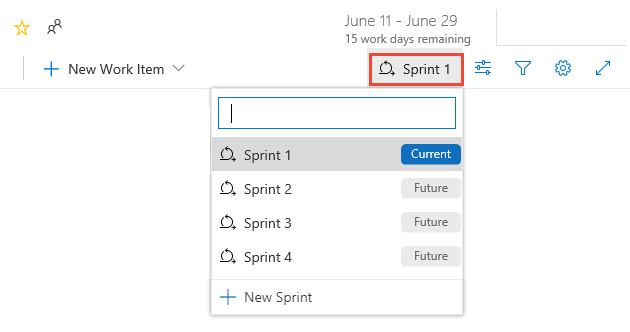
Sistem yalnızca mevcut takım odağı için seçilen sprint'leri listeler. Listede olmasını istediğiniz sprint'leri görmüyorsanız menüden Yeni Sprint'i ve ardından Var olan yinelemeyi seç'i seçin. Daha fazla bilgi için Yineleme (sprint) yollarını tanımlama bölümüne bakın.
Sprint'e mevcut iş öğelerini ekleme
Sprint'e atanmış hiçbir iş öğeniz yoksa bkz . 1. İş listesindeki öğeleri bir sprint’e atayın.
İş öğeleri eklediyseniz ve bunlar sprint çalışma listenizde görünmüyorsa, alan ve yineleme yollarını kontrol edin.
- Alan Yolu, takıma atanan alanlardan biriyle eşleşmelidir
- Yineleme Yolu, seçtiğiniz sprint'in yinelemesi ile eşleşmelidir.
Ekiplere yineleme yolları atama hakkında ayrıntılı bilgi için bkz . Yineleme Yollarını Tanımlama ve ekip yinelemelerini yapılandırma.
Görev iş öğeleri eklediyseniz ancak bunlar bir ürün birikim maddesinin alt öğesi olarak görünmüyorsa, bunları sprint birikimi üzerinden ebeveyn olarak tanımlayabilirsiniz.
Seçili sprint'e atanan ebeveynsiz görevler, bekleme listesinin en üstünde, Ebeveynsiz grubunun içinde görünür. Görevi, üst öğe olarak kullanmak istediğiniz iş öğesinin üzerine sürükleyip bırakın.

Bekleyen işlere görev ekle
Sprintinize atanmış iş listesi öğeleriniz yoksa, bunu şimdiyapın. Ayrıca sprintiçin başlangıç ve bitiş tarihlerini ayarlayın.
Her bir sprint kapsamı öğesi için bir görev ekleyin. Sprint birikim listesi veya panosundan görevler eklemek, görevin otomatik olarak ana birikim listesi öğesine bağlanmasını sağlar.
İpucu
Bir başlık girerek görev panosuna hızla birkaç görev ekleyebilirsiniz. Daha sonra öğeleri toplu olarak düzenleyerek atayabilir veya ek ayrıntılar ekleyebilirsiniz. Görev panosunda görüntülenecek alanı eklediğinizden emin olunarak karta Kalan Çalışma girebilirsiniz.
Sprint Backlog'undan veya Taskboard'dan görev ekleyebilirsiniz. Eklediğiniz tüm öğeler, seçili sprint'in Yineleme Yolu'ine otomatik olarak atanacaktır.
Bekleyen İşler görünümünden, bir görevin iş öğesi formunu açmak için artı işaretini seçin.
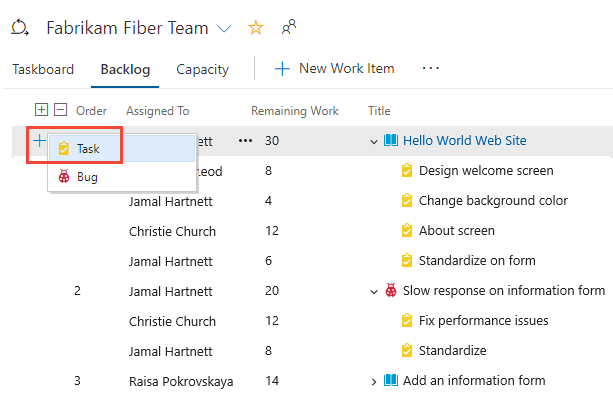
Formu bir sonraki bölümde açıklandığı gibi doldurun.
Bir diğer seçenek de Görev Panosu'açmak ve görevleri kart olarak eklemektir.
![]() Artı simgesini seçin, öğe için bir başlık girin ve klavyenizde Enter tuşuna basın.
Artı simgesini seçin, öğe için bir başlık girin ve klavyenizde Enter tuşuna basın.
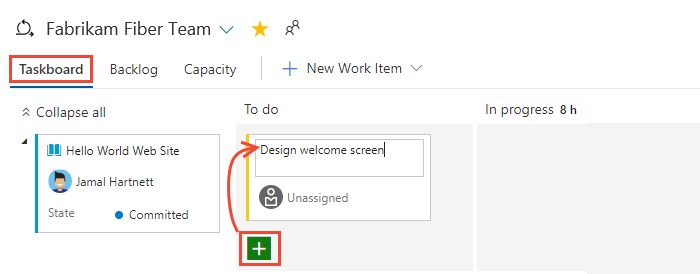
İpucu
Yalnızca iş öğesinin başlığını belirterek Görev Panosu aracılığıyla görevleri hızla ekleyebilirsiniz. Kartta alanları göstermek için bkz . Sprint Görev Panosu'nı özelleştirme.
Sprint görünümlerini etkileşimli olarak filtrelemek için Filtrele'yi![]() seçin ve ardından bir anahtar sözcük belirtin veya alan veya etiket için bir değer seçin. Daha fazla bilgi için Kapsamları, panoları, sorguları ve planları etkileşimli olarak filtreleme kısmına bakın.
seçin ve ardından bir anahtar sözcük belirtin veya alan veya etiket için bir değer seçin. Daha fazla bilgi için Kapsamları, panoları, sorguları ve planları etkileşimli olarak filtreleme kısmına bakın.
Görev formunu tamamlama
Görevi adlandırın ve Kalan Çalışma için bir tahmin girin. Ayrıca, işi kimin yaptığını biliyorsanız, görevi bu ekip üyesine atayın.
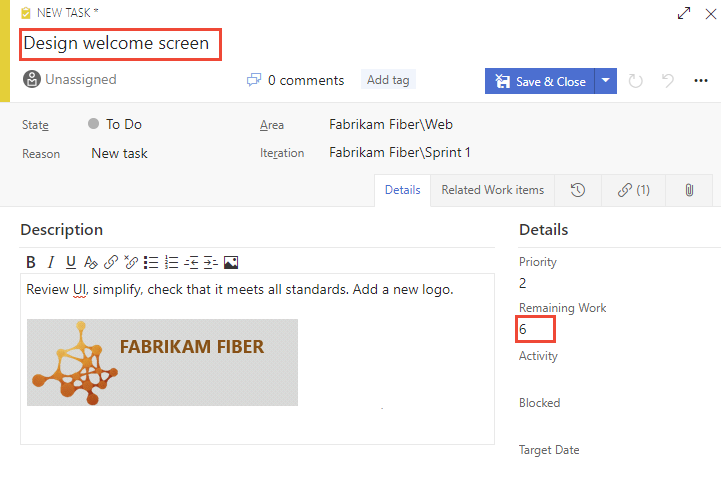
Planlama aşamasında Kalan Çalışma, görevin tamamlanmasının ne kadar süreceğine ilişkin bir tahmine karşılık gelir.
Görevlerin tamamlanması en fazla bir gün sürecek şekilde boyutlandırmak iyi bir kuraldır. Bir görev çok büyükse, ekip onu bölerek parçalara ayırmalıdır. Bazı durumlarda, diğer görevler tamamlanana kadar bazı görevleri etkili bir şekilde tahmin etmeyebilirsiniz. Görevi şimdi oluşturun, ancak yeterli bilgiye sahip olduğunuzda tahmin edin.
Sprint sırasında ekip üyeleri kalan çalışmayı, görevi tamamlamak için gereken süreyi sürekli yansıtacak şekilde güncelleştirir. Bu değer aslında iş başladıktan sonra artabilir. Örneğin, 8 saat süreceği tahmin edilen bir görevde 4 saat çalıştıktan sonra tahmininize göre 16 saat beklemeniz gerektiğini fark ediyorsunuz. Kalan Çalışma alanını 20 (8-4+16) ile güncelleştirirsiniz. Bir görevi tamamladığınızda daha fazla zaman gerektiğini fark edebilirsiniz. Görevi her zaman kalan işin en iyi tahminiyle güncelleyin. Bu şekilde sprint'te kalan toplam çalışma miktarını doğru yansıtmanıza yardımcı olursunuz.
Alan
Kullanım
Görevi tamamlamak için gereken yaklaşık çalışma miktarı. Bu alan genellikle atandıktan sonra değişmez.
Çalışma saat veya gün cinsinden belirtebilirsiniz. Bu alanla ilişkilendirilmiş doğal zaman birimi yok.
Görevi tamamlamak için kalan çalışma miktarı. Çalışma ilerledikçe bu alanı güncelleştirin. Kapasite grafiklerini ve sprint burndown grafiğini hesaplamak için kullanılır. Ekibinizin seçtiği herhangi bir ölçü biriminde çalışmayı belirtebilirsiniz.
Görevi uygulamak için harcanan çalışma miktarı.
Ekibiniz sprint kapasitesini etkinliğe göre planladığında bu görevin temsil ettiği etkinlik türünü seçin.
Ebeveynsiz görevler
Ebeveyn iş listesi öğelerine veya kullanıcı hikayelerine bağlantısı olmayan görevler Görev Tablosu'nun en üstünde görünür. Ebeveynsiz görevleri diğer görevlere benzer şekilde izleyebilirsiniz. Bunları ayrıca ana öğe haline getirmek için mevcut bir kapsam öğesine de sürükleyebilirsiniz. Ebeveyni olmayan kart, tüm ebeveyni olmayan görevler için tanımlanan kalan işin toplamını izler. Ancak, herhangi bir iş öğesiyle ilişkili değildir.

bir iş öğesinde ebeveynliği kaldırma
Bir iş öğesinin ebeveyn bağlantısının kaldırılması, ebeveyn bekleme listesi öğesi veya kullanıcı hikayesiyle ilişkisini kaldırır. Bu eylem, görevleri yeniden düzenlemek veya bir iş öğesinin üst öğesi artık geçerli olmadığında kullanışlıdır.
Projenizden Panolar>Görev Panosuöğesini seçin.
Ebeveyn görevden kaldırmak istediğiniz görevi Görev Panosu'nda bulun.
Görev kartını seçerek ayrıntılar bölmesini açın.
İş öğesinin ayrıntılarında, Bağlantılar bölümünü bulun ve Ana Bağlantı veya İlgili Çalışma altında ana bağlantıyı bulun.
İlişkilendirmeyi silmek için üst bağlantının yanındaki Kaldır (çöp kutusu simgesi) seçeneğini seçin.
İş öğesini kaydet .
Görev, Görev Panosu'nun üst kısmında bağımsız bir görev olarak görünmelidir.
Görevin artık herhangi bir ebeveyn birikim öğesi veya kullanıcı hikayesiyle ilişkilendirilmediğini onaylayın.
İpuçları
- Toplu ebeveynlikten çıkarma: Birden çok görevi ebeveynlikten çıkarmak için Toplu düzenleme özelliğini kullanmayı göz önünde bulundurun. Ebeveyn ilişkisini kaldırmak istediğiniz görevleri seçin, Düzenleseçin ve gerektiğinde ebeveyn bağlantılarını kaldırın.
-
Sorguları kullanma:
- Daha kolay yönetim için tüm ebeveynsiz görevleri listelemek amacıyla bir sorgu oluşturun.
- Sorgularbölümüne gidin, yeni bir sorgu oluşturun ve görevleri üst görev olmadan filtrelemek için kriterleri ayarlayın.
- Sürükle ve bırak: Alternatif olarak, pano yapılandırmanız destekliyorsa görevi doğrudan Görev Panosu'nda Ayrılmamış bölümüne sürükleyebilirsiniz.